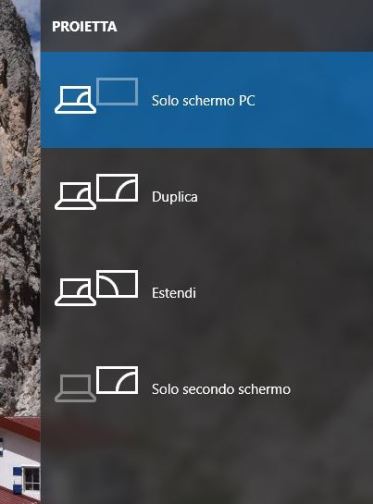Sei stanco di vedere i tuoi programmi in streaming dal computer e hai deciso che vuoi scoprire un metodo per vederli sul televisore di casa? Non hai intenzione, per il momento, di acquistare una smart TV e, quindi vuoi trovare una soluzione economica al problema? Non temere: in questa guida ti spiegheremo come trasmettere da PC a TV in modo pratico ed economico.
Indice dei Contenuti
Come Trasmettere da PC a TV

Ci sono molti strumenti in grado di permetterti di trasmettere il desktop del tuo computer al televisore, ma esistono soltanto due metodi principali: via cavo, ossia attraverso la connessione di un cavo che colleghi i due dispositivi, oppure wireless, vale a dire senza l’utilizzo di fili.
Che tu scelga la prima o la seconda soluzione, devi sempre mettere in conto che potresti imbatterti in problematiche legate alla connessione tra i due dispositivi, quindi cerca di essere paziente e, con un po’ di sforzo ed il nostro aiuto, riuscirai sicuramente nel tuo intento.
Adesso che abbiamo precisato di cosa parleremo nei prossimi paragrafi, che ne dici di smetterla con le chiacchiere ed iniziare a fare sul serio? Sei d’accordo? Allora accendi il PC e la TV e cominciamo!
Tramite cavo HDMI
Come precisato nel paragrafo precedente, esiste un modo di collegare il PC alla TV che non è il massimo della comodità ma è di sicura riuscita: stiamo parlando del collegamento con cavo HDMI.
Sebbene si tratti di una delle interfacce ormai più diffuse al modo per la trasmissione dati audio video, è probabile che il tuo televisore e/o il tuo computer, specie se particolarmente datati, non abbiano questo ingresso.
In questi casi, però, non c’è da preoccuparsi: esistono adattatori che fanno sicuramente al caso tuo e che possono trasformare una porta DVI o DisplayPort in un ingresso HDMI o, meglio ancora, cavi che abbiano da un lato un jack HDMI maschio e dall’altro uno DVI o DisplayPort.
Può darsi anche che il tuo TV presenti ancora un ingresso SCART, soppiantato ormai da anni con l’interfaccia HDMI: anche in questo caso, non disperare perché su internet o dal ferramenta potrai acquistare per pochi euro un adattatore SCART/HDMI che ti risolverà il problema.
Insomma, di qualsiasi tipologia siano le porte presenti dietro la TV e sul tuo PC, non c’è soluzione che non riesca a risolverti il problema spendendo davvero una cifra irrisoria.
Una volta effettuato il collegamento con successo, noterai che il TV ricercherà automaticamente la sorgente da cui proviene il flusso di dati, se così non fosse, potrai ricercarla manualmente dal telecomando, pigiando il tasto Source (oppure Input) finché non comparirà la riproduzione del tuo desktop sul display della TV.
Tramite Miracast
Se la tua TV e il tuo computer supportano il servizio Miracast, allora puoi sfruttarlo per il tuo intento: si tratta di uno standard per le connessione tra dispositivi, indipendentemente dalla marca ed è totalmente gratuito, quindi non dovrai acquistare nessun adattatore né chiavetta.
Se, però, il tuo TV non ha questa predisposizione, puoi sempre acquistare un adattatore in grado di recepire il segnale Miracast del computer.
Ma come trasmettere da PC a TV tramite Miracast? E’ molto semplice: dovrai cliccare sulle notifiche di Windows in basso a destra sulla barra e selezionare la voce Connetti: a questo punto, il sistema operativo cercherà il tuo TV tra i dispositivi senza fili a cui potrebbe connettersi.
Nel momento in cui, tra i risultati, comparirà il modello del tuo televisore, dovrai selezionarlo dal PC e poi, col telecomando, selezionare Accetta oppure Ok nella finestra che comparirà sul monitor della TV.
A questo punto, in pochi secondi, vedrai proiettato il tuo desktop sul televisore ma, nel caso in cui ciò non accadesse, potrai andare di nuovo nelle notifiche, scegliere Proietta e, successivamente, selezionare l’opzione Duplica oppure Estendi (se vuoi utilizzare la TV come schermo secondario).
Tramite Google Chromecast

Se il tuo TV non ha la funzionalità Miracast e non hai intenzione di spendere circa 80 euro per acquistare un adattatore, allora ti consigliamo una soluzione più economica che si chiama Google Chromecast.
Si tratta di un adattatore, una sorta di chiavetta che va applicata all’ingresso HDMI del tuo televisore e che, dopo una breve configurazione da smartphone, ti permetterà di trasmettere da computer a TV.
Una volta attaccato sul retro del tuo televisore, ti consigliamo di collegarlo anche alla porta USB per alimentarlo ed evitare che si scarichi: il cavo USB è incluso nella confezione.
A questo punto, dopo una breve ricerca, il dispositivo ti chiederà di installare l’app Google Home sul tuo smartphone o tablet: si tratta dell’app che ti permetterà di configurare e gestire il tuo Chromecast da remoto, quindi installala e poi lanciala.
Ti verrà chiesto di proseguire scegliendo un account Google e, successivamente, l’app ti richiederà di attivare la geolocalizzazione: scegli l’opzione Consenti ed, in pochi secondi, il collegamento sarà terminato ed il tuo Chromecast sarà funzionante.
Ora, per trasmettere il tuo desktop sulla TV non dovrai far altro che aprire il browser Google Chrome, selezionare il menù hamburgher (ossia i tre puntini in verticale in alto a destra) e selezionare la voce Trasmetti.
Chrome individuerà automaticamente il tuo Chromecast e, cliccando sulla voce Altre fonti, potrai decidere se trasmettere la sola scheda di Chrome oppure il desktop, a seconda delle tue esigenze.
Come trasmettere da PC a TV: Conclusioni
C’è da dire che ti abbiamo davvero fornito tanti spunti su come trasmettere da PC a TV: adesso sta a te darti da fare ed ottenere ciò che cercavi.
Se hai bisogno di altre informazioni, leggi le guide che ti segnaliamo di seguito:
Come collegare il PC alla TV con cavo HDMI
Come collegare un tablet alla TV
Come collegare Google Chromecast